В этой статье мы познакомимся с сервисом повышения производительности, Конференц-зал Робин. Это поможет вам быстро найти место в офисе и быстро выполнить свою работу. Если у вашей компании есть учетная запись, вы получите интерактивную карту, когда войдете в свой офис. Это упрощает бронирование рабочего места для работы в течение дня. Хотя эта услуга предоставляет множество удобных для создания переговорных комнат, в ней отсутствуют некоторые важные функции, такие как запись встречи. Таким образом, в этом посте также рассказывается, как записывать конференц-зал Робина.
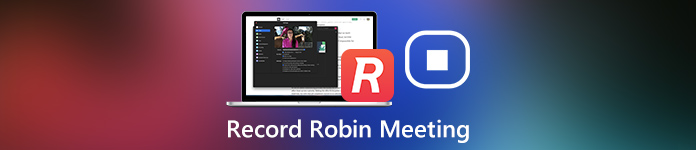
- Часть 1: Что такое конференц-зал Робин
- Часть 2: Лучшие способы записать встречу Робина
- Часть 3: Часто задаваемые вопросы о конференц-зале Robin
Часть 1: Что такое конференц-зал Робин
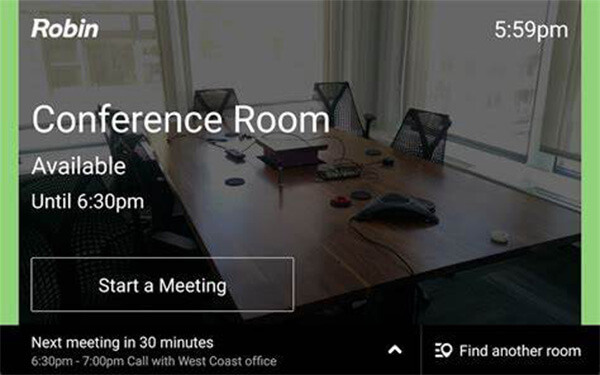
Robin Meeting Room - это решение для расписания встреч в реальном времени, доступное для различных отраслей. Его основные особенности включают:
1. Управление объектами, такими как оборудование, основные средства, помещения, помещения, продавец и посетитель.
2. Цифровая система управления рабочим местом, охватывающая календарь и каталог сотрудников.
3. График активов, включая расписание комнат и планирование помещений.
4. Управляйте элементами, связанными с встречами, такими как конференц-зал, участник, приглашение, законодательные акты и т. Д.
5. Забронируйте конференц-зал онлайн.
6. Управление ресурсами.
7. Управление пространством, например, офисами, этажом и т. Д.
Цена Round Robin Meeting начинается с 20.00 долларов в месяц. Тем не менее, он предоставляет бесплатную пробную версию.
Часть 2: Лучшие способы записать встречу Робина
Как упоминалось ранее, Round Robin Meeting упрощает расписание встреч. Однако он не предлагает функцию записи собрания. Поэтому мы разделяем два лучших способа сохранить важные конференции.
Метод 1: лучший способ записать конференц-зал Робина на компьютере
Apeaksoft Screen Recorder - один из лучших способов превратить ваш компьютер в устройство записи встреч для Robin Meeting Room.

4,000,000+ Загрузки
Как записать переговорную комнату Робина на компьютере
Шаг 1 Установите лучший рекордер встреч Робина
Есть две версии лучшего рекордера встреч Robin: одна для ПК, а другая для Mac. Запустите его после установки приложения для записи. Тогда выбирай Видеомагнитофон двигаться дальше.

Шаг 2 Запись встречи Робина
включать Дисплей и установите область записи, если хотите записать презентацию во время встречи; в противном случае отключите его. Включить Веб-камера и разрешите ему доступ к вашей веб-камере. Затем выберите источники звука, например Звуковая система и Микрофон. Первый может записывать звук из вашей системы, а второй используется для записи голоса через микрофон. Когда комната для переговоров Робин будет готова, нажмите на REC .

Шаг 3 Предварительный просмотр и сохранение записи встречи
Во время встречи с Робином вы можете добавить комментарий с помощью Редактировать инструмент или снимок экрана важных моментов с камера кнопка. Когда встреча завершится, нажмите кнопку Stop кнопка. Затем вам будет представлено окно предварительного просмотра. Проверьте запись встречи Робина и нажмите Сохранено кнопку, чтобы сохранить его на жесткий диск. клипы инструмент используется для удаления лишних кадров.
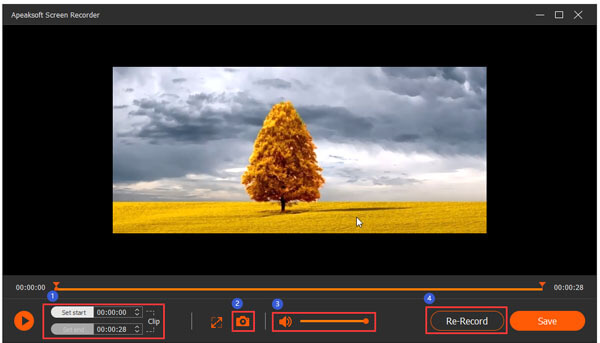
Это программное обеспечение также может использоваться в качестве регистратора встреч для запись Zoom встречи, GoToMeeting и многое другое.
Метод 2: самый простой способ записать встречу Робина в Интернете
Если устанавливать программное обеспечение регистратора на ваш компьютер неудобно, Apeaksoft Бесплатный онлайн рекордер экрана хорошее альтернативное решение.
 Рекомендация
Рекомендация- 1. Запишите конференц-зал Робина онлайн.
- 2. Поддержка захвата экрана и веб-камеры.
- 3. Сохраните записи собрания в формате MP4 или WMV.
- 4. Доступно для всех основных браузеров, таких как Chrome, Safari, Firefox и т. Д.
Как записать конференц-зал Робина онлайн
Шаг 1 Откройте https://www.apeaksoft.com/free-online-screen-recorder/ в своем браузере, когда вы подготовите переговорную комнату Robin. Щелкните значок Начать запись кнопка для загрузки лаунчера.

Шаг 2 На лаунчере четыре кнопки. экран, Веб-камера, Системный звук и Микрофон. Решите включить или отключить каждый из них в зависимости от ваших потребностей.

Шаг 3 Нажмите REC как только начнется встреча Робина. Подождите, пока собрание закончится, и нажмите кнопку Stop кнопка. Затем загрузите запись встречи на свой компьютер.

Вы также можете использовать его как видеокамера для записи встречи «картинка в картинке».
Люди также спрашивают:Часть 3: Часто задаваемые вопросы о конференц-зале Robin
Для чего нужна переговорная?
Есть несколько типов планировок конференц-залов, таких как U-образная форма, зал заседаний, банкет, кабаре и другие. Основное предназначение переговорной комнаты - сделать встречи эффективными и целенаправленными.
Как забронировать комнату для собраний в Office 365?
На новом собрании нажмите кнопку Помощник по планированию на ленте. Используйте раскрывающийся список Показать комнату, чтобы выбрать доступную комнату.
В чем разница между переговорной и конференц-залом?
Конференц-зал предназначен для официальных или больших встреч, поскольку размер, количество мест и пространство комнаты используются для лекций и многого другого.
Заключение
В этой статье говорилось о Round Robin, службе расписания конференц-залов. Его легко использовать для бронирования конференц-залов и управления ресурсами. Если вы хотите сохранить свои собрания или комнату для собраний, Apeaksoft Screen Recorder может удовлетворить ваши потребности. Если вы столкнетесь с другими проблемами при записи встреч, оставьте сообщение под этой статьей.




